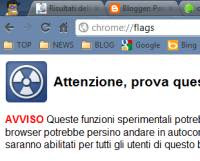 Google Chrome es quizás el navegador más fácil de usar porque tiene un menú de opciones único que se puede activar con la llave inglesa en la parte superior derecha.
Google Chrome es quizás el navegador más fácil de usar porque tiene un menú de opciones único que se puede activar con la llave inglesa en la parte superior derecha.Sin embargo, además de esto, así como Firefox tiene menús secretos en las páginas Acerca de, Chrome tiene otras páginas de configuración de Internet que se pueden ver escribiendo el comando Chrome: // page_name en el cuadro de dirección.
Desde esta página puede activar las funciones experimentales, utilizar las herramientas de diagnóstico y ver estadísticas de rendimiento detalladas.
Veamos entonces el principales páginas de configuración avanzada de Chrome.
1) Para ver la lista completa de las páginas secretas de Chrome, escriba el comando chrome://URL-cromadas/.
De la lista de URL que aparece, simplemente haga clic en los diversos enlaces para acceder a las páginas.
Algunos de ellos abren menús que también son visibles desde las opciones de Chrome; por ejemplo, chrome: // marcadores abre el administrador de marcadores, chrome: // configuración abre el menú de configuración y opciones clásicas e chrome: // historia / abre la historia.
También hay algunas direcciones especiales para la depuración y solución de problemas en la parte inferior de la página Acerca de.
Por ejemplo, puedes escribir cromo://matar/ en la barra de direcciones para cerrar la pestaña incluso si está bloqueada.
NOTA: Si può anche riavviare Chrome immediatamente aprendo una scheda all'indirizzo Chrome: // reiniciar
2) La más importante de las páginas internas de Chrome es la chrome: // banderas que abre una pantalla de opciones que se pueden activar o desactivar con un clic.
Esta pantalla de opciones contiene todos los características experimentales que aún no se han activado en la versión actual. Google advierte que, al activar una o varias de estas opciones, es posible que Chrome no funcione correctamente pero siempre se puede volver atrás y restaurar la opción al valor inicial. Estas funciones experimentales pueden integrarse en el navegador en la próxima versión, pueden permanecer experimentales durante mucho tiempo o pueden desaparecer. Entre estos se encuentran, por ejemplo, la aceleración de hardware, la vista previa de impresión, el autocompletado, la búsqueda instantánea y muchas otras cosas. Por ejemplo, puede habilitar aquí la sincronización de pestañas abiertas que puede ser administrada por otra página llamada chrome: // sesiones /.
Es casi seguro que esta función estará habilitada de forma predeterminada en la próxima versión, pero ya puede usarla ahora.
3) chrome: // memoria e cromo://tareas/ son dos páginas de diagnóstico muy importante porque dicen ¿Cuánta memoria usa Chrome? y cuánto cada tarjeta abierta y cada extensión instalada utilizan los recursos de la computadora. Al analizar estas estadísticas, puede averiguar si una extensión es demasiado pesada para su computadora. chrome: // memory es útil porque muestra el consumo de memoria tanto de Chrome como de otros navegadores abiertos, como Mozilla Firefox o Internet Explorer. De esta manera, puede verificar rápidamente cuál es más liviano en su PC. Puede llegar a la misma pantalla de uso de memoria desde el menú de herramientas seleccionando "Ver páginas de fondo" y luego "Estadísticas para nerds".
4) Chrome: // net-internals / es una pagina de estadísticas y diagnósticos de red.
Desde aquí es posible leer datos sobre el uso de cualquier proxy, los paquetes transferidos, el DNS y mucha otra información para expertos en redes. La mayoría de las herramientas aquí no son de mucha utilidad para los usuarios normales, a excepción de una herramienta particularmente útil que le permite ver por qué un sitio no se carga. También puede habilitar o deshabilitar el acelerador que se usa para proteger la computadora de la participación en ataques DDOS. Para la red, la página también es interesante. cromo://dns/ para ver todas las estadísticas sobre la apertura de sitios web.
Página chrome: // net-internals / # bandwidth nos muestra los Kbytes descargados y subidos durante una sesión.
5) Chrome://bloqueos sirve para ver ellista de fallos que han ocurrido.
El registro solo es visible si ha habilitado la configuración (en Under the Hood) "Enviar automáticamente estadísticas de uso e informes de fallas a Google" en el menú de opciones generales.
La página no dice mucho, por lo que recomiendo consultar la guía con las soluciones si Chrome se congela o falla con frecuencia.
6) chrome: // componentes es la lista de complementos y componentes instalados e integrados en el navegador.
Es útil consultar esta lista tanto, posiblemente, para deshabilitar complementos que fallan, como para deshabilitar los instalados por programas instalados que no sirven en Chrome y solo consumen memoria.
7) chrome: // rastreo es una herramienta avanzada para analizar el rendimiento de Chrome.
8) chrome://sincronizar-internos/ por último, sirve para ver el estado de la sincronización de perfiles, si se ha activado desde el menú de opciones.
9) cromo://predictores/ enumera todas las sugerencias de URL que ofrece Chrome cuando comienza a escribir en la barra de direcciones.
10). chrome: // extensiones nos muestra las extensiones instaladas.
En otro artículo, los demás Trucos de Chrome, comandos ocultos y opciones.


























